您可以使用 Logitech Unifying 软件将键盘或鼠标连接到电脑
注意:如果您尚未安装 Unifying™ 优联软件,可以从软件下载页面下载该软件。
- 启动 Logitech Unifying 软件。
- Windows:开始 > 所有程序 > Logitech > Unifying > Logitech Unifying Software
- Macintosh:应用程序/实用程序/Logitech Unifying Software
- 在“欢迎”屏幕底部,点击下一步。
注意:此处说明以针对键盘的 Windows 截图为例。Macintosh 可能略有差异,但键盘或鼠标的说明是相同的。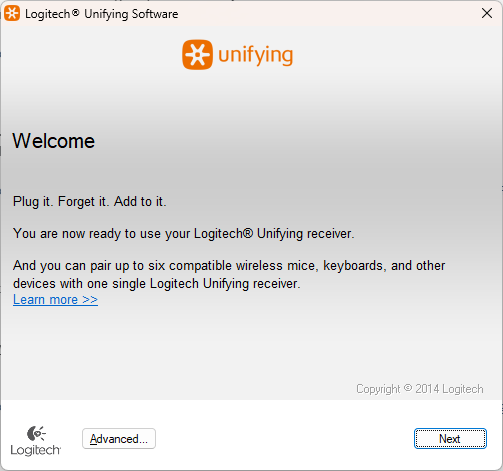
- 看到“重启设备…”窗口后,按照屏幕上的指示关闭设备,然后重新开启。
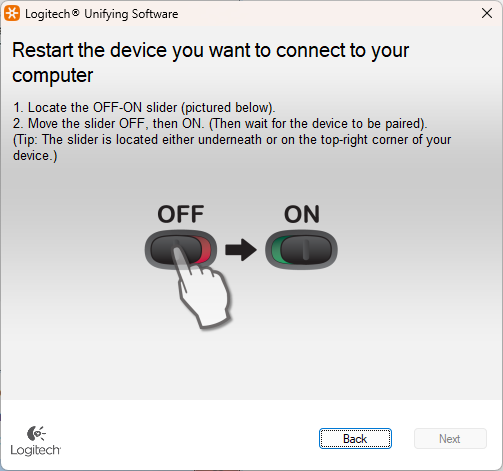
- 当检测到设备后,将显示“已检测到您的…”确认屏幕。在提供的字段中键入测试消息,以确认键盘能够正常工作。
- 如果设备连接成功,则点击是,然后点击下一步。
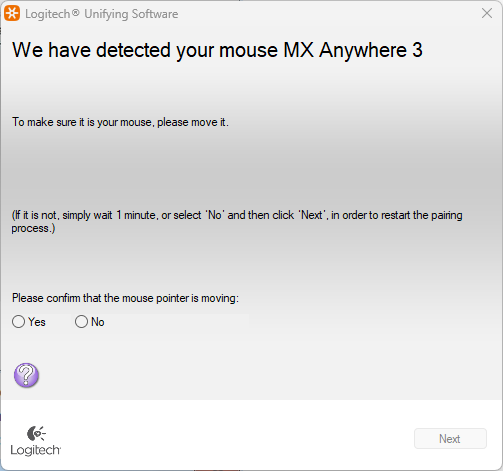
- 如果您的设备不能立即工作,请稍等片刻,看其是否能够连接。如果未能连接,请选择否,然后点击下一步从上述步骤 1 重新启动配对过程。
- 点击完成退出 Logitech Unifying Software(或点击配对另一个设备来配对其他设备)。设备现在应已连接。
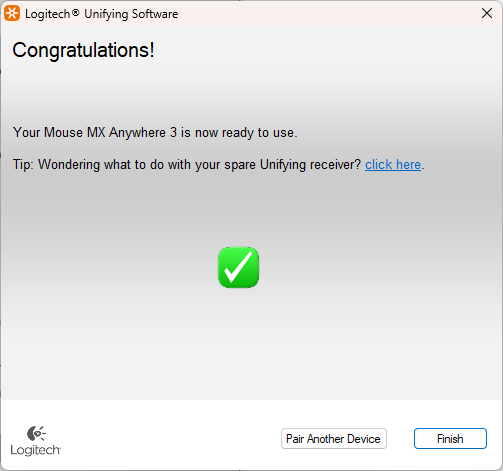
重要提示:罗技不再对固件更新工具提供支持或维护。强烈推荐您将 Logi Options+ 用于受支持的罗技设备。在此过渡期间,我们将为您提供帮助。
重要提示:罗技不再对 Logitech Preference Manager 提供支持或维护。强烈推荐您将 Logi Options+ 用于受支持的罗技设备。在此过渡期间,我们将为您提供帮助。
重要提示:罗技不再对 Logitech Control Center 提供支持或维护。强烈推荐您将 Logi Options+ 用于受支持的罗技设备。在此过渡期间,我们将为您提供帮助。
重要提示:罗技不再对 Logitech Connection Utility 提供支持或维护。强烈推荐您将 Logi Options+ 用于受支持的罗技设备。在此过渡期间,我们将为您提供帮助。
重要提示:罗技不再对 Unifying 软件提供支持或维护。强烈推荐您将 Logi Options+ 用于受支持的罗技设备。在此过渡期间,我们将为您提供帮助。
重要提示:罗技不再支持或维护 SetPoint 软件。强烈推荐您将 Logi Options+ 用于受支持的罗技设备。在此过渡期间,我们将为您提供帮助。
常问问题
此部分没有可用的产品
没有此产品的相关下载内容
没有此版本的相关下载内容。
显示全部下载
